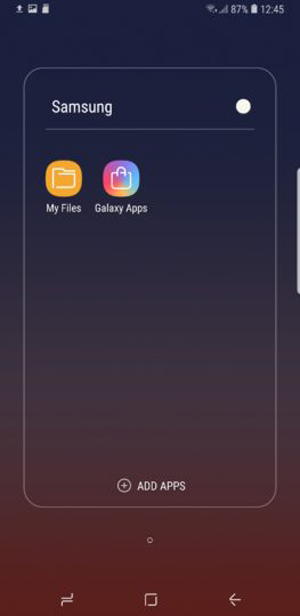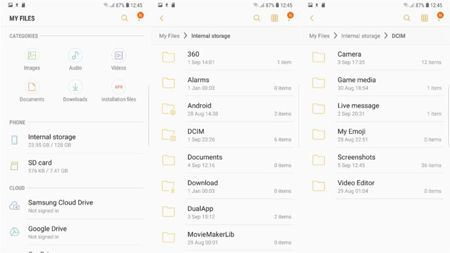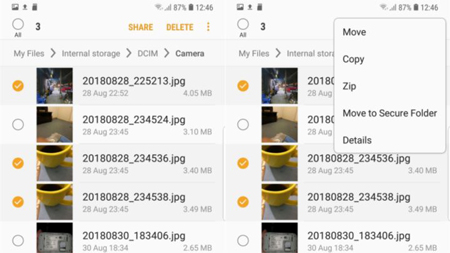چگونه در گلکسی نوت 9 عکس های خود را به کارت حافظه SD انتقال دهیم؟
- مجموعه: موبایل ، لپ تاپ و تبلت
انتقال عکس از گوشی به کارت حافظه SD
اگر گلکسی نوت 9 دارید و مایل هستید که عکسهای خود را به کارت حافظه SD گوشی انتقال دهید پیشنهاد میشود با ما همراه باشید تا در ادامه نحوه انتقال عکسها به کارت حافظه جانبی را با هم مرور کنیم.
با وجود آنکه خوشبختانه حافظه داخلی گلکسی نوت 9 به اندازه کافی است و نسخهای از آن 128 گیگابایت حافظه داخلی و نسخه دیگر حدود 512 گیگابایت حافظه داخلی دارد، اما اگر همچنان مشتاق هستید که بدانید چگونه میتوان عکسهای خود را به کارت حافظه جانبی (SD card) انتقال داد، پیشنهاد میشود با ما همراه باشید تا در ادامه نحوه انتقال عکسها از گلکسی نوت 9 به SD کارت را با هم مرور کنیم.
چگونه در گلکسی نوت 9 عکسها را به SD کارت انتقال دهیم؟
انتقال عکسها به کارت حافظه جانبی
1- اپلیکیشن My Files را در گوشی خود باز کنید. این اپلیکیشن را در App Drawer گوشی، در فولدری به نام Samsung پیدا خواهید کرد.
انتقال عکس به کارت حافظه
2- ابتدا روی گزینه Internal Storage کلیک کنید. سپس از صفحه باز شده گزینه DCIM را انتخاب کرده و بعد از آن روی Camera کلیک کنید.
انتقال عکس از گوشی به حافظه در گلکسی نوت 9
3- عکسهایی را که قصد دارید انتقال دهید، انتخاب کرده، سپس منو را باز کرده و گزینه Move را انتخاب کنید.
4- در SD کارت، محلی را که مایل هستید عکسهای شما در آن ذخیره شوند مشخص کنید. همچنین میتوان در این قسمت یک فولدر جدید برای ذخیره سازی عکسهای خود ایجاد کنید.
به همین راحتی خواهید توانست عکسهای گلکسی نوت 9 را به SD کارت انتقال دهید. البته در نظر داشته باشید که اگر عکسها را به حافظه جانبی انتقال دهید، یک نسخه کپی از آنها در حافظه داخلی گوشی باقی نخواهد ماند. اما اگر مایل هستید که یک نسخه کپی از این عکسها را در حافظه داخلی گوشی خود نیز داشته باشید کافی است در مرحله 3 به جای Move، گزینه Copy را انتخاب کنید.
منبع:mag.plaza.ir